Khi bắt đầu tự host các ứng dụng với Docker container trong môi trường home lab cá nhân, tôi đã tham khảo và làm theo lời khuyên của nhiều người để quản lý chúng bằng một công cụ được khuyến nghị rộng rãi – Portainer. Giống như nhiều người khác, tôi nhanh chóng yêu thích sự tiện lợi khi sử dụng giao diện đồ họa (GUI) để quản lý các container. Tuy nhiên, sau này khi thử Dockge với mong muốn cải thiện trải nghiệm làm việc với các file Docker Compose, tôi lại cảm thấy thích thú hơn. Mặc dù Dockge không có nhiều tính năng phong phú như Portainer, nhưng nó vẫn là một lựa chọn thay thế đáng giá. Vì vậy, tôi quyết định sử dụng cả Portainer và Dockge để quản lý Docker container và stack trong home lab của mình, với mục đích tìm ra một sự kết hợp tối ưu. Theo thời gian, việc sử dụng đồng thời cả hai ứng dụng này đã thực sự trở thành một “bí quyết” thay đổi cuộc chơi trong việc quản lý container và stack tại home lab của tôi.
6 Lợi Ích Nổi Bật Khi Kết Hợp Portainer và Dockge Trong Home Lab
1. Triển Khai và Quản Lý Container Đơn Lẻ: Portainer Dễ Dàng Hơn
Portainer giúp tôi dễ dàng quản lý các container đơn lẻ cho những thử nghiệm và dự án nhỏ trong home lab. Khi thử các container ít phổ biến như Grocy (giải pháp mã nguồn mở cho tổ chức gia đình) hay Heimdall (dashboard cho home lab), tôi thấy việc xử lý chúng trong Portainer thuận tiện hơn rất nhiều. Hơn nữa, tôi nhận thấy việc triển khai và quản lý các container đơn lẻ bằng ứng dụng này nhanh chóng hơn đáng kể. Mặc dù Dockge cũng có thể sử sử dụng với một file Compose duy nhất cho các container riêng lẻ, nhưng việc tinh chỉnh các thông số chi tiết như volumes, networks hay environment variables lại dễ dàng hơn trong giao diện đồ họa của Portainer. Bên cạnh đó, Portainer cung cấp các nút điều khiển trực quan để kiểm soát trạng thái của container, nhanh chóng nhân bản (duplicate) chỉ với một cú nhấp chuột và thêm các kiểm tra sức khỏe (health checks) một cách tiện lợi.
2. Chỉnh Sửa và Quản Lý File Docker Compose: Dockge Là Số 1
Dù là cho một container đơn lẻ hay một stack gồm nhiều ứng dụng, tôi ngày càng yêu thích Docker Compose như là phương pháp triển khai Docker container ưu tiên của mình. Đó là lý do tại sao tôi thường chọn Dockge để cài đặt các stack chứa nhiều ứng dụng, vì nó cho phép tôi chỉnh sửa file docker-compose.yaml sau này. Portainer cũng hỗ trợ khởi động container bằng file docker-compose, nhưng chỉ giới hạn ở giai đoạn cài đặt ban đầu. Một khi container hoặc stack đã được triển khai và chạy, tôi không thể chỉnh sửa file docker-compose.yaml liên quan. May mắn thay, điều này không xảy ra với Dockge, và đây là một trong những lý do cốt lõi khiến tôi vẫn sử dụng nó song song với Portainer.
3. Kiểm Soát Volumes và Networks Của Container
Đôi khi, tôi cần điều chỉnh volumes cho các container vì hạn chế về dung lượng lưu trữ trên SSD của Raspberry Pi. Giao diện đồ họa của Portainer giúp việc kiểm tra, xóa và tạo volumes mới trở nên cực kỳ thuận tiện chỉ với vài cú nhấp chuột. Ngược lại, Dockge cho phép tôi thay đổi thư mục volume trong file Compose, nhưng không có tùy chọn để kiểm tra hoặc xóa chúng trực tiếp. Ngoài ra, Dockge chỉ giúp các container kết nối vào network được chỉ định trong file Docker Compose. Ngoài điều đó ra, không có bản đồ network trực quan nào để kiểm tra tất cả các container đang kết nối với một network cụ thể. May mắn thay, Portainer đáp ứng tất cả những nhu cầu đó, đồng thời cho phép khắc phục sự cố network để kiểm tra trạng thái kết nối và nhanh chóng tách hoặc gắn container vào network.
4. Thêm Nhiều Người Dùng và Phân Quyền Truy Cập
Theo mặc định, Dockge chỉ hỗ trợ một người dùng duy nhất, điều này gây khó khăn khi muốn chia sẻ quyền quản lý container hoặc quyền truy cập admin với người khác. Điều này ổn nếu tôi là người duy nhất quản lý tất cả container trong home lab. Tuy nhiên, việc thêm người dùng khác chắc chắn sẽ rất hữu ích khi muốn chia sẻ setup home lab. Portainer cho phép thêm nhiều người dùng cùng với các vai trò và cấp độ xác thực cụ thể. Ví dụ, tôi đã tạo các tài khoản chỉ có quyền đọc để cho phép người khác xem setup của mình. Tuy nhiên, bạn bè là các nhà phát triển thường cần quyền truy cập cao hơn để hỗ trợ khắc phục sự cố mỗi khi có bất kỳ container nào gặp vấn đề.
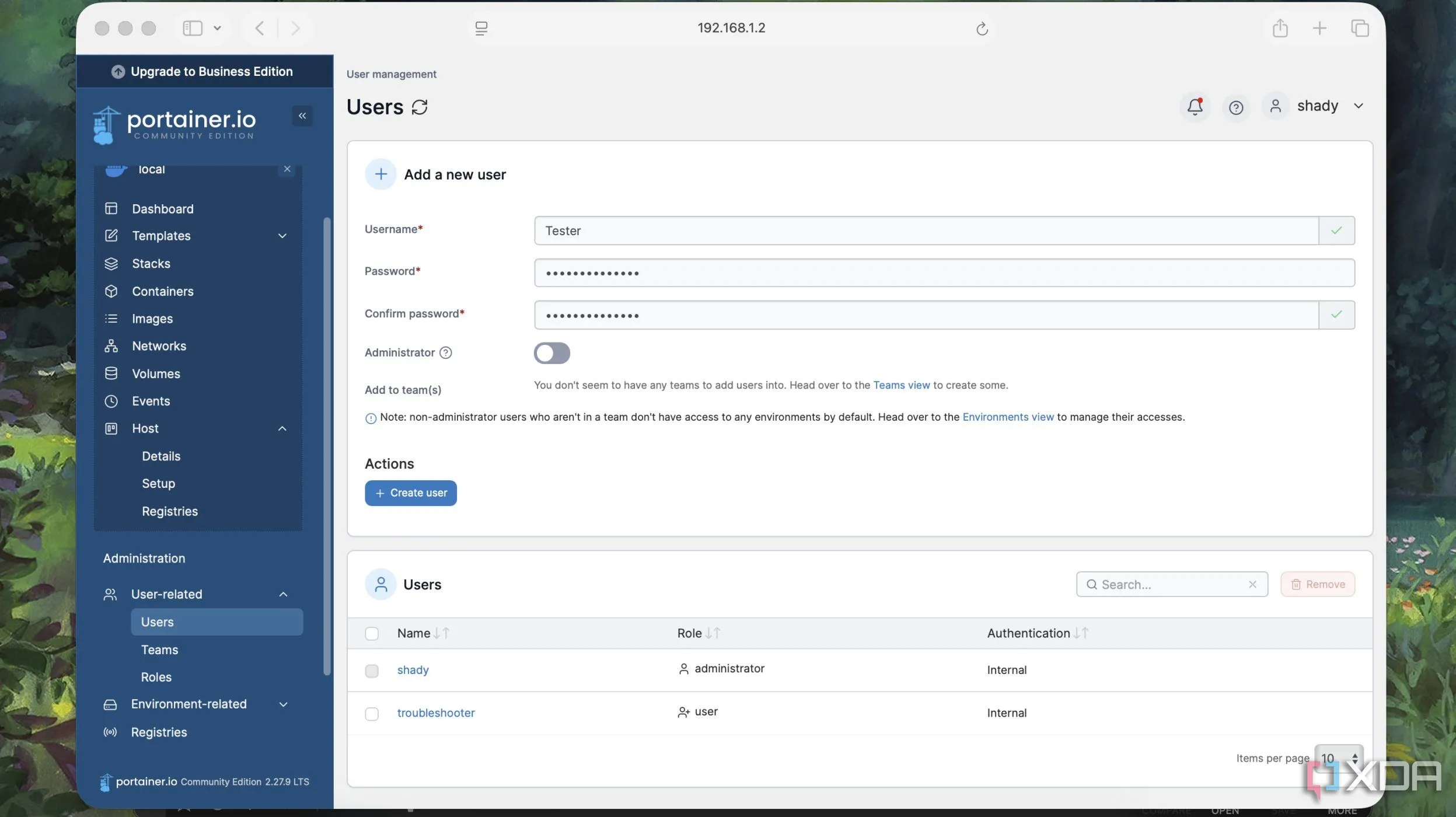 Giao diện thêm người dùng và phân quyền trong Portainer, minh họa tính năng hỗ trợ đa người dùng cho việc quản lý Docker.
Giao diện thêm người dùng và phân quyền trong Portainer, minh họa tính năng hỗ trợ đa người dùng cho việc quản lý Docker.
5. Truy Cập Log và Giám Sát Container Chi Tiết
Cả hai ứng dụng đều cung cấp tính năng stream log của container theo thời gian thực, nhưng có một số khác biệt khiến tôi ưa chuộng Portainer hơn Dockge. Đầu tiên, tôi có thể xác định thời gian hoạt động (uptime), mức sử dụng CPU, bộ nhớ và network từ các log chi tiết trong Portainer. Dựa trên thông tin đó, tôi có thể dừng và xóa bất kỳ container nào tiêu thụ tài nguyên quá mức không cần thiết. Tôi thậm chí có thể tìm kiếm các tiến trình hoặc lỗi cụ thể từ các log đó. Tuy nhiên, thông tin tương tự không có sẵn trong Dockge; nó chỉ cung cấp trạng thái sức khỏe của container là đang chạy hoặc đã dừng. Đó là lý do tại sao tôi thích Portainer hơn để có được cái nhìn toàn diện hơn khi giám sát các container.
6. Khả Năng Mở Rộng Quản Lý Cụm Máy Chủ Trong Tương Lai
Dockge được thiết kế cho môi trường một host, một người dùng và khả năng của nó không mở rộng ra nhiều máy. Việc quản lý tự động các Docker container chạy trên các thiết bị khác ngoài Raspberry Pi của tôi trong home lab là một thách thức. May mắn thay, Portainer tích hợp sẵn hỗ trợ Docker Swarm để quản lý và triển khai container tự động trên một cụm máy chủ. Điều này giúp tôi luôn có các lựa chọn mở rộng để thêm một chiếc mini PC hoặc nhiều đơn vị Raspberry Pi làm máy chủ cho home lab của mình trong tương lai.
Tận Dụng Sức Mạnh Tổng Hợp Từ Cả Hai Công Cụ
Tôi ưu tiên Portainer vì sự tiện lợi của nó, nhưng có những lúc tôi lại ưa thích sự đơn giản và khả năng quản lý stack nhẹ nhàng của Dockge. Đồng thời, tôi cũng thích việc định nghĩa nhiều tham số và giá trị trong code, như một phần của các file Docker Compose YAML. Khi kết hợp lại, cả hai ứng dụng này bổ sung cho nhau, tạo nên một bộ thiết lập mạnh mẽ cho việc triển khai và quản lý Docker container. Với việc mỗi ứng dụng bù đắp điểm mạnh và điểm yếu cho nhau, tôi không còn ngại thử nghiệm các container khác nhau và quản lý những cái hiện có. Trong tương lai, khi tôi mở rộng home lab với các mini PC hoặc các máy tính bảng mạch đơn (SBC), việc quản lý container vẫn sẽ được đảm bảo. Khi điều đó xảy ra, tôi tin tưởng vào Portainer sẽ giúp tôi điều phối Docker container nhờ khả năng hỗ trợ Docker Swarm của nó.
Nếu bạn đang xây dựng hoặc tối ưu home lab của mình, đừng ngần ngại thử nghiệm sự kết hợp giữa Portainer và Dockge. Chắc chắn bạn sẽ tìm thấy một phương pháp quản lý Docker hiệu quả và linh hoạt hơn.
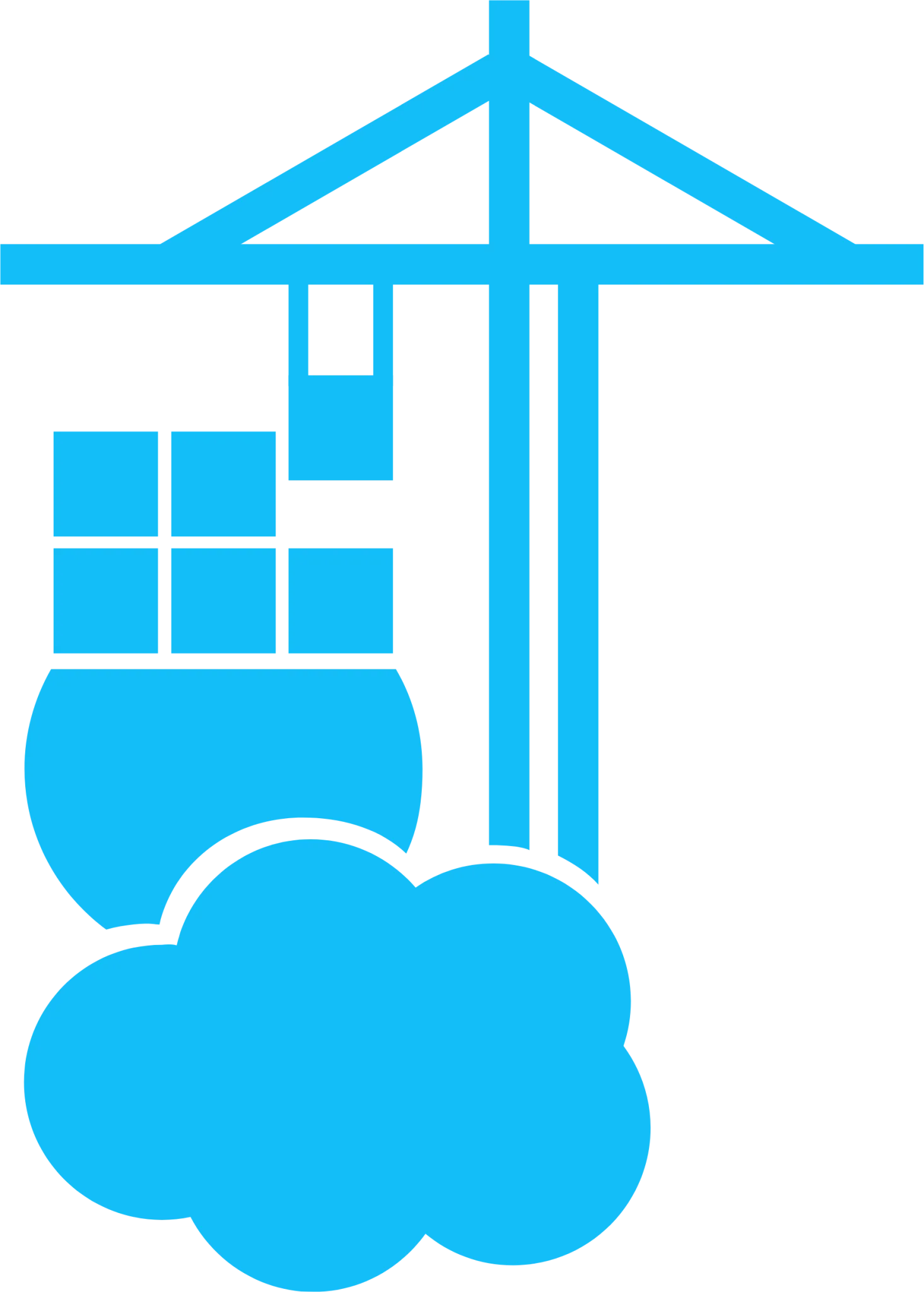 Biểu tượng (logo) của Portainer, công cụ quản lý Docker container với giao diện web trực quan.
Biểu tượng (logo) của Portainer, công cụ quản lý Docker container với giao diện web trực quan.
